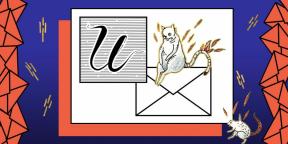Πώς να εγκαταστήσετε το macOS Sonoma
μικροαντικείμενα / / July 12, 2023
Μόνο πέντε βήματα σας χωρίζουν από τη νέα έκδοση του λειτουργικού συστήματος.
Ανακοινώθηκε τον Ιούνιο macOS Sonoma θα βγει μόνο το φθινόπωρο. Αλλά αν δεν μπορείτε να περιμένετε να δοκιμάσετε τα διαδραστικά γραφικά στοιχεία επιφάνειας εργασίας, τη λειτουργία παιχνιδιού και άλλες δυνατότητες αυτήν τη στιγμή, μπορείτε να εγκαταστήσετε την έκδοση beta του λειτουργικού συστήματος.
1. Ελέγξτε τη συμβατότητα
Η Apple προσπαθεί πάντα να παρέχει την ευρύτερη δυνατή υποστήριξη για συσκευές και το macOS Sonoma δεν αποτελεί εξαίρεση. Το νέο λειτουργικό σύστημα θα λειτουργεί σε όλα τα σχετικά μοντέρνα Μακ. Ωστόσο, για κάθε ενδεχόμενο, ελέγξτε αν το gadget σας βρίσκεται στη λίστα:
- iMac 2019 και νεότερο.
- iMac Pro 2017;
- MacBook Air 2018 και νεότερο.
- MacBook Pro 2018 και νεότερο.
- Mac Pro 2019 και νεότερο.
- Mac Studio 2022;
- Mac Mini 2018 και νεότερο.
2. Δημιουργήστε ένα αντίγραφο ασφαλείας
Το νέο macOS βρίσκεται ακόμα σε πρώιμο στάδιο ανάπτυξης και περιέχει σφάλματα που πιθανότατα θα εμφανιστούν κατά τη λειτουργία. Επομένως, για να μην χάσετε σημαντικά δεδομένα, φροντίστε να δημιουργήσετε αντίγραφα ασφαλείας του συστήματός σας στο Time Machine.
Για αυτό:
- Συνδέστε έναν δίσκο για αντίγραφα ασφαλείας.
- Μεταβείτε στις Ρυθμίσεις → Γενικά → Μηχανή χρόνου.
- Επιλέξτε τη μονάδα δίσκου, κάντε δεξί κλικ και κάντε κλικ στην επιλογή Back Up to Time Machine Now.
- Περιμένετε να ολοκληρωθεί η διαδικασία αντιγραφής.
3. Εγγραφείτε στο Πρόγραμμα Beta
Για να κάνετε λήψη λογισμικού που βρίσκεται σε δοκιμή beta, πρέπει να γίνετε μέλος του Προγράμματος προγραμματιστών της Apple. Θα είναι αρκετό να συνδεθείτε με τον λογαριασμό σας Apple ID - Δεν χρειάζεται να αγοράσετε συνδρομή.
μήλο
Τιμή: Δωρεάν

Κατεβάστε
Τιμή: Δωρεάν
Προχωρήστε ως εξής:
- Κατεβάστε την εφαρμογή Apple Developer από τον παραπάνω σύνδεσμο και εκτελέστε την.
- Κάντε κλικ στο "Λογαριασμός" και συνδεθείτε με τον τρέχοντα λογαριασμό που χρησιμοποιείτε ήδη στο Mac σας ή σε άλλο.
4. Ενεργοποιήστε τις Ενημερώσεις Beta
Από προεπιλογή, το λειτουργικό σύστημα δεν ενημερώνεται σε εκδόσεις beta, επομένως πρέπει να επιβάλετε να ενεργοποιηθεί αυτή η δυνατότητα στις ρυθμίσεις, ώστε το σύστημα να "βλέπει" το macOS Sonoma.
- Μεταβείτε στις "Ρυθμίσεις" → "Γενικά" → "Ενημέρωση λογισμικού".
- Κάντε κλικ στο εικονίδιο i στη σειρά Ενημερώσεις Beta και επιλέξτε macOS Sonoma Developer Beta.
5. Εγκαταστήστε το macOS Sonoma
Τώρα το μόνο που μένει είναι να εγκαταστήσετε μια ενημέρωση που θα ενημερώσει το σύστημα στο macOS Sonoma. Λάβετε υπόψη ότι θα χρειαστείτε τουλάχιστον 14 GB ελεύθερου χώρου στο δίσκο.
- Στην περιοχή Γενικά → Ενημέρωση λογισμικού, περιμένετε έως ότου το Mac σας ελέγχει για ενημερώσεις. Ίσως χρειαστεί να κλείσετε τις Ρυθμίσεις ή να επανεκκινήσετε τον υπολογιστή σας.
- Όταν εντοπιστεί το macOS Sonoma, κάντε κλικ στην Ενημέρωση τώρα, συμφωνήστε με τους όρους χρήσης και εισαγάγετε τον κωδικό πρόσβασής σας.
- Περιμένετε να ολοκληρωθεί η λήψη. Μετά από αυτό, το Mac θα επανεκκινήσει και θα ξεκινήσει η τυπική εγκατάσταση.
Διαβάστε επίσης🧐
- 11 εφαρμογές macOS που πρέπει να έχουν όλοι
- 5 δωρεάν βοηθητικά προγράμματα macOS που κάνουν την εργασία σας πιο εύκολη και εξοικονομούν χρόνο
- 15 τρόποι προσαρμογής της διεπαφής macOS
- Πώς να εγκαταστήσετε το iOS 17 αυτή τη στιγμή
- 56 χρήσιμες εντολές τερματικού στο macOS για όλες τις περιπτώσεις